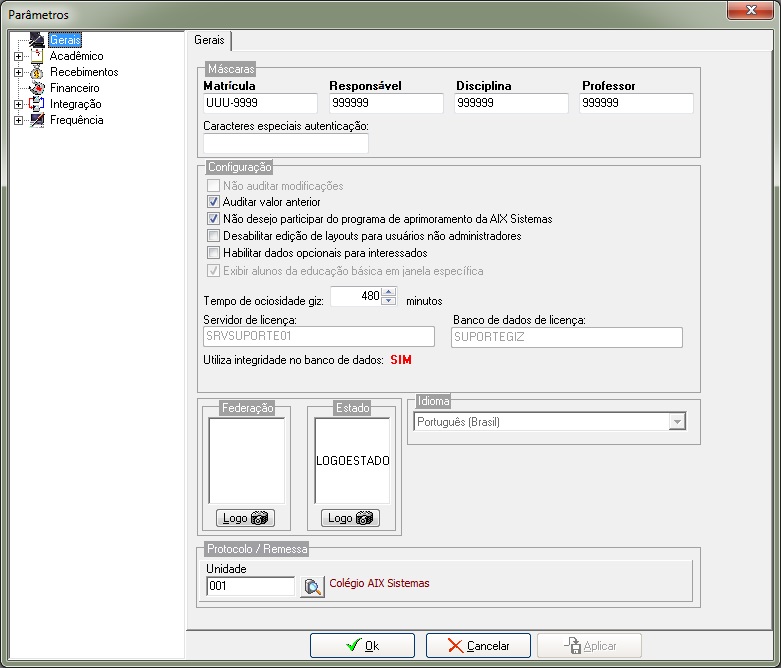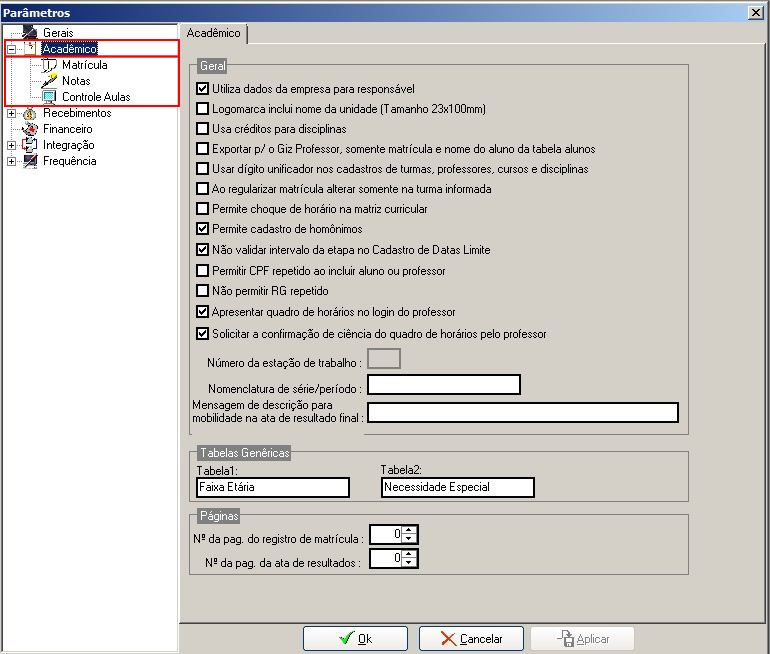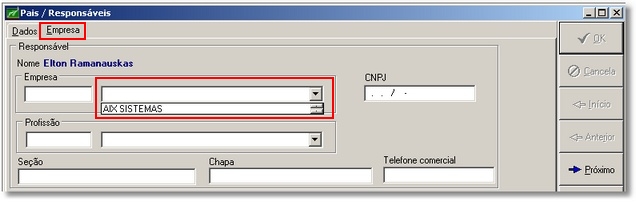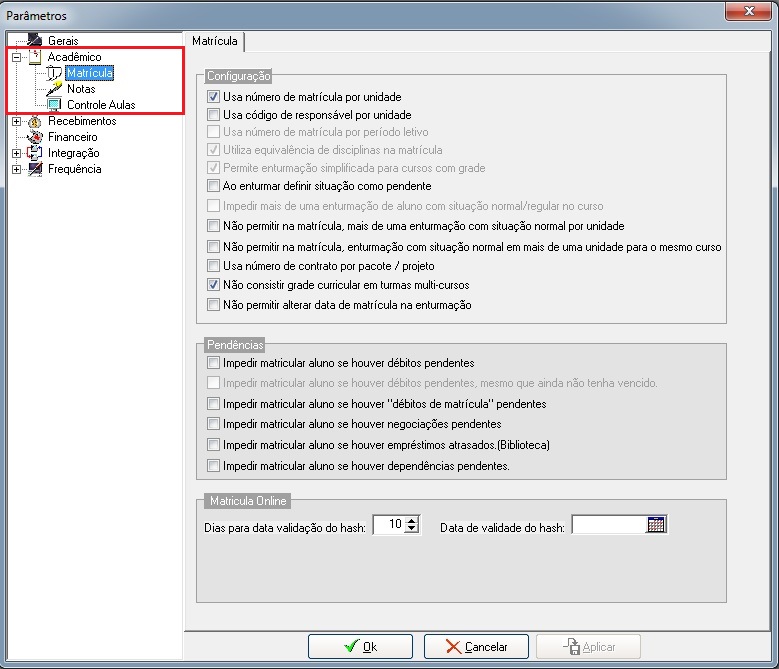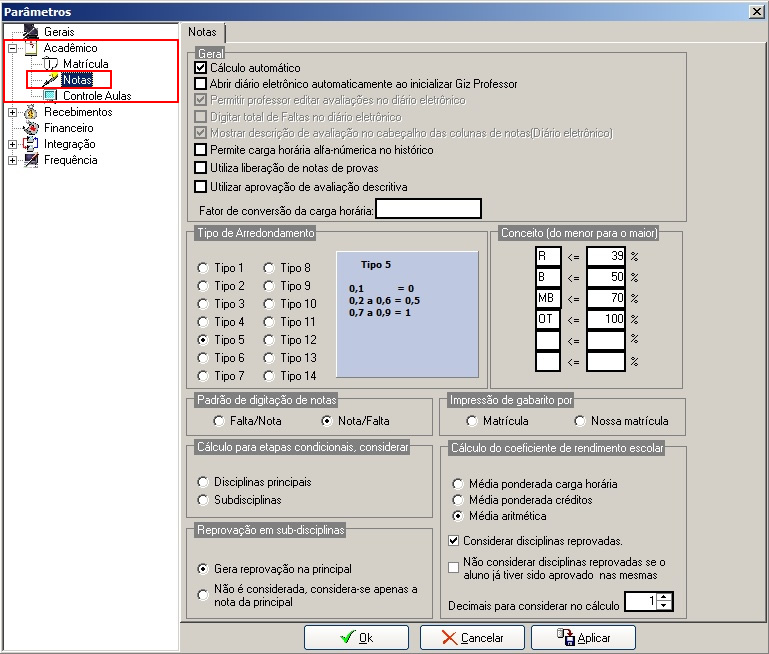Parametrização do Sistema Giz - Guia
Índice
Parâmetros - Gerais
Para que o Giz se adapte às características de funcionamento da instituição, é necessário realizar uma configuração no Giz Módulo Básico, informando parâmetros de referências de funcionamento, ou seja, informações que identificam e personificam a instituição.
Máscara de matrícula
- De acordo com o formato de preenchimento de dados estabelecidos pela instituição, o usuário pode determinar composição do número de matrícula dos alunos. A máscara de matrícula pode ser configurada utilizando as legendas, a saber:
- A mascara de matrícula pode ser criada realizando diversas combinações dos caracteres. Exemplos:
Parametros - Acadêmico - Geral
Esta opção é utilizada para que o sistema esteja adequado às necessidades da instituição. Deve ser marcado apenas as opções que a instituição vai utilizar no sistema.
Utiliza dados da empresa para o responsável:
- Marcado:
- Habilita no cadastro de Pais/Responsáveis na aba Empresas opção de pesquisar a empresa, neste caso é necessário cadastrar todas as empresas antes em Cadastros Empresas.
- Desmarcado:
- No cadastro de Pais/Responsável na aba Empresa, fica os campos livres para informar os dados da empresa.
Parâmetros - Acadêmico - Matrícula
A baixo será detalhado a característica de cada parâmetro:
Configuração
Permite homônimos na matrícula:
- Marcando esta opção o sistema permitir que sejam matriculados alunos com o mesmo nome, com o mesmo nome de mãe e mesma data de nascimento. Desmarcada o sistema verifica se existem alunos com as mesmas descrição e avisa impedindo a matrícula.
Usa número de matrícula por unidade:
- Este parâmetro pode ser utilizado somente quando a máscara de matrícula for configurada com a legenda (U). Neste caso, ao gerar um número de matrícula, o sistema inclui na matrícula do aluno o código da unidade que o mesmo foi matriculado.
- Marcando o parâmetro Usa número de matrícula por unidade o sistema utiliza para cada unidade um controle do código sequencial próprio.
Exemplo:
- Supondo que na unidade "001" o último aluno matriculado possua o código sequencial 426 e na unidade "002" não tenha sido incluído ainda nenhum aluno. Ao matricular um aluno na unidade "001" seu código sequencial será 427 ao passo que ao incluir o aluno na unidade "002" o código sequencial será o número 1.
Usa código de responsável por unidade:
- Este parâmetro pode ser utilizado somente quando a máscara de responsável for configurada com a legenda (U). Neste caso, ao gerar o código do responsável, o sistema inclui na no código do responsável o código da unidade.
Usa número de matrícula por período letivo:
- Este parâmetro pode ser utilizado somente quando a máscara de matrícula for configurada com a legenda (S-AAAA). Neste caso, ao gerar um número de matrícula, o sistema inclui na matrícula do aluno o código do semestre e ano que o mesmo foi matriculado.
Utiliza equivalência de disciplinas na matrícula:
- Se a instituição utiliza equivalência de disciplinas, esta opção deve ser marcada. Assim, o sistema permite lançar disciplina para o aluno que necessite fazer a equivalência de disciplinas.
:: Dica:
- A utilização da equivalência só funcionará, após ter feito o cadastro na opção Cadastro|Equivalência de Disciplinas.
Permite enturmação simplificada para cursos com grade:
- Quando selecionada esta opção o sistema habilita uma aba denominada "Enturmações" na tela de matrícula. Esta aba permite realizar de uma forma simplificada a enturmação dos alunos, onde apenas a turma do aluno é requerida.
- Esta opção deve ser marcada quando a instituição oferecer cursos que não possuem matrizes curriculares e principalmente para as instituições que não possuem o módulo Registro Acadêmico do sistema GIZ, já que não haverá definição de matrizes curriculares para os cursos.
Ao enturmar definir situação como pendente:
- Quando marcado este parâmetro, ao fazer a enturmação de qualquer aluno, seja ele veterano ou novato sua situação vai ficar como pendente até a regularização da matrícula, ou seja, até efetivar o pagamento.
Não permitir alterar data de matrícula na enturmação
- Com este parãmetro marcado o usuário só conseguirá alterar a data de matricula na hora de enturmação na tela de enturmação caso seja liberado pelo supervisor acadêmico. Caso não seja marcado, a alteração fica aberta para qualquer usuário do sistema.
Impedir mais de uma enturmação de aluno com situação normal/regular no curso
- Com este parâmetro marcado o sistema irá verificar se existe para o aluno mais de uma enturmação normal/regular e exibir a janela de senha de supervisor acadêmico.
- Ainda, o sistema verifica as enturmações do aluno, mesmo em outros cursos.
Exibir alunos da educação básica em janela de matrícula específica:
- Com o parâmetro marcado, o sistema filtra na tela de matrícula os alunos com grau no curso maior ou igual a 3.
Pendências
Impedir matricular aluno se houver débitos pendentes:
- Ao habilitar este parâmetro o sistema não permite a realização da re-matrícula dos alunos, caso exista algum débito pendente de períodos letivos anteriores. Este parâmetro é aplicado na matrícula manual do módulo Registro Acadêmico, na matrícula pela internet (WebGiz) e pela promoção automática.
Impedir matricular aluno se houver "débitos de matrícula" pendentes:
- Ao habilitar este parâmetro o sistema não permite a realização da re-matrícula dos alunos, caso exista algum débito pendente de matrícula. Este parâmetro é aplicado na matrícula manual do módulo Registro Acadêmico, na matrícula pela internet (WebGiz) e pela promoção automática.
Impedir matricular aluno se houver negociações pendentes:
- Ao habilitar este parâmetro o sistema não permite a realização da re-matrícula dos alunos, caso exista alguma parcela (cheques, promissórias, etc) referente a débitos negociados com a situação de não quitada. Este parâmetro é aplicado na matrícula manual do módulo Registro Acadêmico, na matrícula pela internet (WebGiz) e pela promoção automática.
Impedir matricular aluno se houver empréstimos atrasados (Biblioteca):
- Caso o cliente utilize o módulo Giz Biblioteca e habilite este parâmetro, o sistema não permitea realização da re-matrícula dos alunos, caso exista algum empréstimo de acervo em atraso com o mesmo. Este parâmetro é aplicado na matrícula manual do módulo Registro Acadêmico, na matrícula pela internet (WebGiz) e pela promoção automática.
Impedir matricular alunos se houver dependências pendentes:
- Com este parâmetro marcado o sistema irá verificar se existe disciplinas cujo aluno foi reprovado, se sim impedir que o aluno matricule outras disciplinas que não seja a disciplina pendente.
Parâmetros - Acadêmico - Notas
Esta opção é utilizada para que o sistema esteja adequado às necessidades da instituição. Deve ser marcado apenas as opções que a instituição vai utilizar no sistema.
- Os parâmetros se aplicam a todos os cursos cadastrados.
Cálculo Automático:
- Após a digitação de notas, se o usuário desejar, o sistema pode realizar o cálculo automático das notas das etapas do tipo Calculada. Para isso basta ativar este parâmetro.
Abrir o diário eletrônico automaticamente ao inicializar o Giz Professor:
- Este campo marcado ao acessar o Giz Professor o sistema abre o diário automaticamente para digitação no módulo Giz Professor.
Permitir professor editar avaliações no diário eletrônico
- ?
Digitar total de Faltas no diário eletrônico
- ?
Mostrar descrição de avaliação no cabeçalho das colunas de notas (Diário eletrônico)
- ?
Permite carga horária alfa-numérica no histórico:
- Ao marcar esta opção, o sistema acrescenta um campo na digitação do histórico para ser inserido a carga horária alfa-numérica.
Fator de Conversão da Carga Horária:
- Nesta opção o usuário deve informar qual fator utilizado na carga horária da atividades complementares para compor a carga horária do histórico escolar.
Tipo de arredondamento:
- O usuário marca a opção que se adapta ao tipo de arredondamento de notas que a instituição utiliza, no caso de notas fracionadas. Existe nove tipos de arredondamento. Ao clicar em um dos tipos, aparece ao lado direito a explicação do funcionamento do mesmo.
- Este tipo de arredondamento de notas é utilizado pelo sistema no cálculo de Notas e Resultado Final para arredondar as notas dos alunos. Este parâmetro será aplicado a todos os cursos, a menos que seja especificado critério de arredondamento diferente através do cadastro de Etapas.
Conceito (do menor para o maior):
- As notas dos alunos também pode ser lançadas através de conceito. Os valores dos conceitos variam em função das porcentagens de notas obtidas em cada etapa.
Exemplo:
- Considerando que o conceito B (Bom) é atribuído aos alunos que obtém aproveitamento entre 60% à 70% sobre o valor da etapa.
- Se o valor da etapa equivale a 30 pontos o sistema irá considerar que o aluno obteve o aproveitamento de 21 pontos. Suas notas serão apresentadas com os conceitos, porém, para efeito de cálculo o sistema usará o aproveitamento do conceito (valor em nota).
:: Dica:
- Os conceitos devem ser cadastrados do menor para o maior e não podem ser alterados após a digitação de notas.
Padrão de digitação de notas:
- Escolha nesta opção qual a ordem de colunas na tela de digitação de notas. Se deve aparecer a coluna de falta e disciplinas ou a coluna de disciplinas e depois notas.
Impressão de Gabarito por:
- O sistema possui opção de fazer a correção de avaliações através de leitora ótica. Se a instituição desejar utilizar esta opção, deve neste parâmetro definir qual dos campos matricula ou nossa matrícula aparecerá impresso no gabarito de avaliações.
- Esta informação será utilizada na opção impressão de gabarito, em Impressão de gabaritos.
Cálculo para etapas condicionais, considerar:
- Este parâmetro é necessário somente quando a Instituição usa o conceito de avaliações por sub-disciplinas.
- Quando selecionada a opção considera apenas disciplinas principais o sistema, no momento da realização do calculo de notas e resultado, considera a nota da disciplina principal para avaliação da condição de recuperação dos alunos.
- Quando selecionada a opção considera apenas Sub-disciplinas o sistema, no momento da realização do calculo de notas e resultado, considera a nota das sub-disciplinas para avaliação da condição de recuperação dos alunos.
:: Dica:
- Independente do critério selecionado, as notas de recuperação sempre serão lançadas nas sub-disciplinas.
Cálculo para etapas condicionais:
- Nesta opção o usuário deve escolher a forma como o Giz realizará o cálculo das etapas condicionais (recuperação), considerando apenas disciplinas principais ou considerando apenas as sub-disciplinas.
Cálculo do coeficiente de rendimento escolar:
- Nesta opção o usuário deve escolher qual será a forma de cálculo do coeficiente de rendimento escolar, através da carga horária ou dos créditos das disciplinas.